小米5如何设置锁屏方式及录入指纹?
1、首先打开小米5手机并找到设置。如图
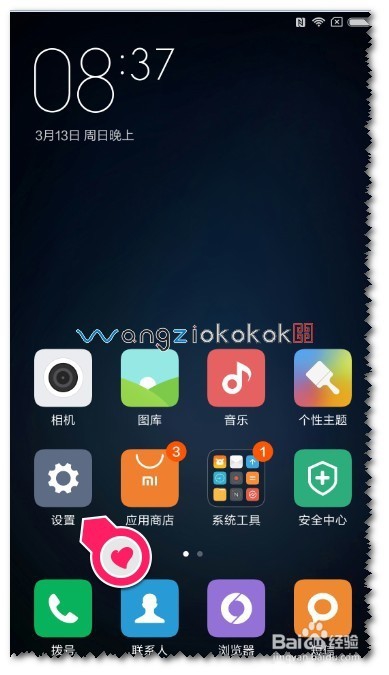
2、进入设置界面。如图
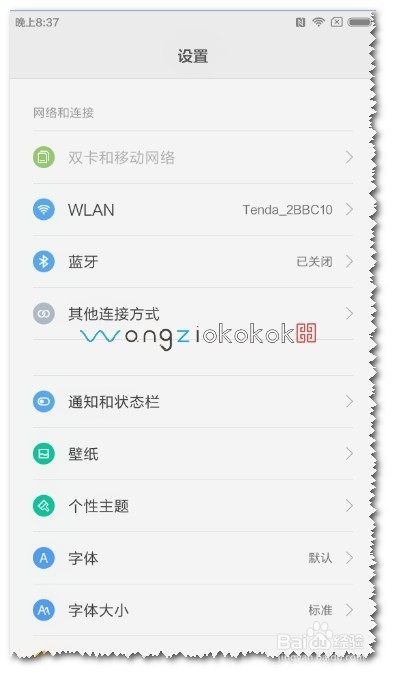
3、下拉界面——找到锁屏,密码和指纹。如图
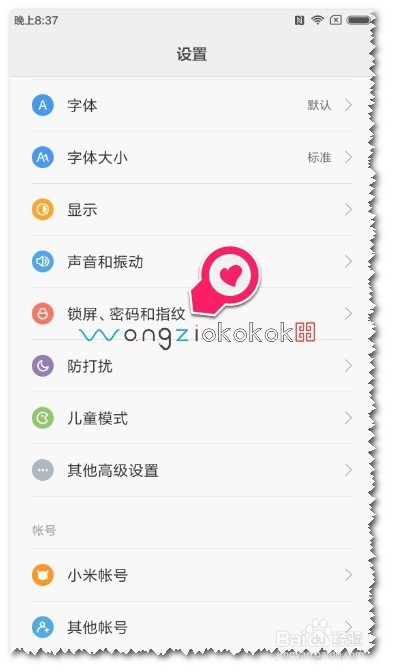
4、进入锁屏,密码和指纹界面——找到密码和指纹。如图
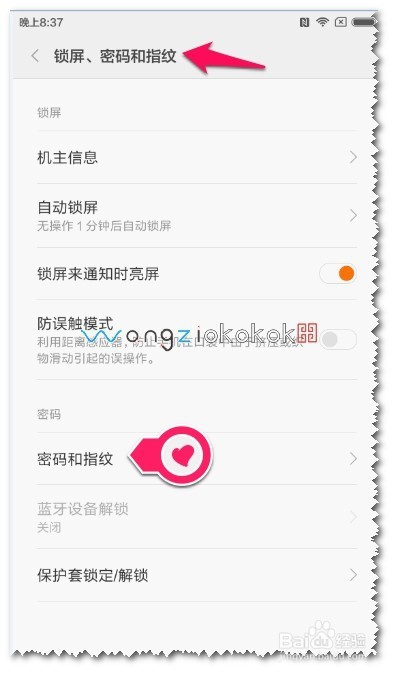
5、选择添加指纹。如图

6、添加指纹之前必须设置密码——进入解锁方式选择。如图

7、选择一个你想要的解锁方式——这里用图案。绘制你想要的图案,会确认两次的哦!——一定要记住你的图案哦!如图
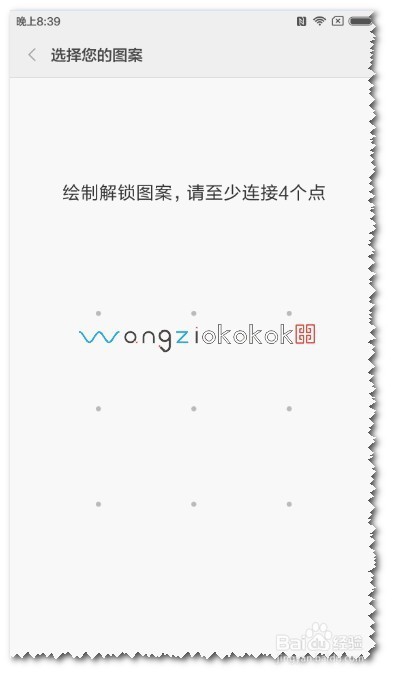
8、然后进入录入指纹,把手指放在主键上。如图

9、手指一定要干净哦,在录入指纹时会要按几次才会完全录入成功。如图

10、当你的指纹录入屏幕里的指纹全部满了,就会显示绿色的钩选及搞定。这样你就可以用图案或指纹解锁你的手机了。如图
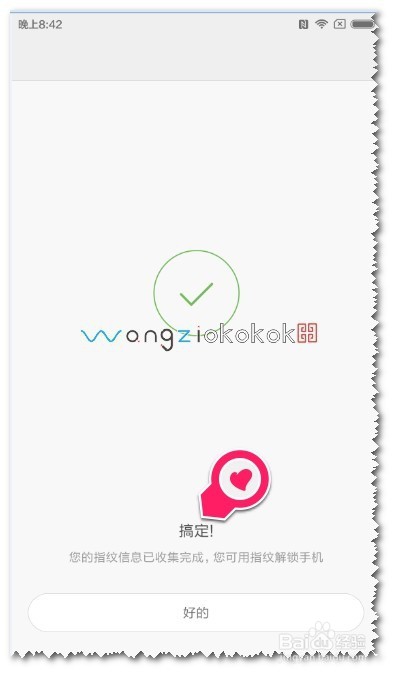
声明:本网站引用、摘录或转载内容仅供网站访问者交流或参考,不代表本站立场,如存在版权或非法内容,请联系站长删除,联系邮箱:site.kefu@qq.com。
阅读量:46
阅读量:150
阅读量:165
阅读量:194
阅读量:130